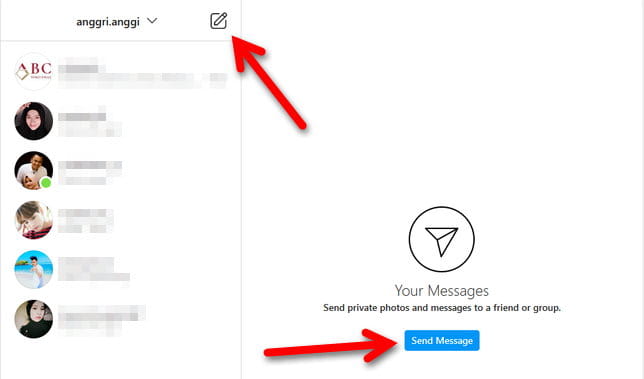Beberapa waktu terakhir, Instagram menjadi media sosial yang cukup populer di berbagai negara, tidak ketinggalan jgua di Indonesia.
Instagram sendiri merupakan media sosial yang menampilkan foto dan video, sehingga banyak akun-akun bisnis online yang bermunculan di platform tersebut.
Meskipun awalnya berbasis aplikasi yang diinstal melalui android atau OS di ponsel, namun instagram nyatanya juga bisa diakses melalui perangkat komputer (PC).
Sayangnya, membuka instagram di PC sering kali kebanyakan orang belum mengetahui cara membuka atau mengirim direct message (DM).
Tapi tenang saja karena kami sudah buatkan panduan untuk membuka DM Instagram melalui PC, berikut adalah beberapa cara DM Instagram di PC yang bisa Anda ikuti dengan mudah.
Lihat juga Cara Membuat Template Bingo Instagram
DM menjadi bagian penting dalam penggunaan Instagram karena membuat Anda bisa berkirim pesan secara pribadi dengan akun lain.
Oleh karena itu, berikut adalah 3 cara melihat DM Instagram di browser PC yang bisa Anda lakukan, baik untuk membuka atau mengirim pesan.
Cara Dm Instagram Di Pc Tanpa Aplikasi
Cara ini adalah yang paling praktis. Bisa Anda praktekan di Laptop yang menggunakan chrome. Oleh karena itu saya urutkan di yang pertama.
- Masuk ke halaman www.instagram.com.
- Kemudian klik kanan di dimana saja > lalu pilih inspect.
Lihat gambar : - Setelah itu Anda akan melihat tampilan yang berisikan kode kode. Selanjutnya klik icon seperti hp.
Lihat gambar : - Jika sudah, selanjutnya klik pada tulisan Responsive > Kemudian pilih Galaxy S5.
- Agar menu DM muncul silahkan klik Refresh atau tekan tombol F5.
- Sekarang Anda dapat melihat icon DM dan silahkan klik untuk membaca atau membalas DM teman Anda.
Menggunakan Aplikasi Instagram Windows
Cara melihat DM Instagram browser di PC bisa Anda lakukan dengan cara mengunduh aplikasi Instagram terbaru dari Windows Store.
Namun perlu diperhatikan, bahwa cara yang satu ini hanya bisa Anda lakukan jika Anda menggunakan windows 8 atau 10. Cara instal aplikasi instagram di PC, antara lain:
- Buka terlebih dahulu Windows Store Anda, kemudian cari aplikasi Instagram. Atau Klik Disini.

- Setelah menemukan aplikasi tersebut, kemudian Anda bisa klik ?Get? untuk mulai mengunduh atau download.
- Selesai mengunduh, klik ?Launch? untuk membuka instagram.
- Saat aplikasi Instagram sudah terbuka, kemudian Anda klik ?sign in? pada bagian bawah lalu isi email dan password instagram seperti biasa.
- Untuk membuka DM atau mengirimnya, Anda hanya perlu klik tAnda panah di bagian paling kiri atas instagram Anda.
Menggunakan Aplikasi IG DM
Ada cara lain untuk membuka dan mengirim DM melalui PC, yaitu dengan menggunakan aplikasi IGDM.
Aplikasi IGDM merupakan aplikasi khusus yang digunakan untuk mengirim atau sekadar membuka DM Instagram melalui PC.
Untuk mendapatkan aplikasi tersebut maka Anda perlu membuka website IGDM terlebih dahulu, yaitu igdm.me. Berikut adalah langkah detailnya:
- Download aplikasi IGDM Disini untuk windows. Dan ini untuk Mac Apple.
- Setelah aplikasi selesai di-download, maka Anda bisa mulai membuka aplikasi tersebut kemudian masukan email dan password instagram Anda.
- Dengan begitu, DM Anda akan otomatis terbuka dan siap untuk mengirim dan menerima DM lain.
Lihat juga Cara Menonaktifkan DM IG
Menggunakan Web Holr.co
Mengirim pesan Instagram melalui PC memang kebanyakan perlu menggunakan aplikasi tersendiri.
Jika Anda tidak ingin download aplikasi pembuka DM, maka ada cara cek DM Instagram di PC tanpa aplikasi bisa Anda lakukan, yaitu dengan cara mengunjungi laman holr.co. Caranya mudah, yaitu:
- Kunjungi website https://holr.co terlebih dahulu.
- Kemudian, lakukan pendaftaran atau sign up dengan memasukan email.
- Setelah melakukan sign up, buka email dan konfirmasi akun holr.co Anda.
- Setelah pendaftaran dilakukan dan email sudah terkonfirmasi, maka Anda bisa login akun holr Anda kemudian pilih menu Instagam, lalu login akun milik Anda.
- Setelah itu, DM bisa Anda buka dan Anda kirim melalui kolom Add a new message to send, kolom tersebut membuat Anda bisa berkirim pesan Instagram menggunakan PC.
Demikianlah beberapa cara cek DM Instagram lewat PC yang bisa Anda lakukan baik dengan menggunakan aplikasi maupun tidak.
Jangan lupa, jika Anda membua instagram bukan di PC pribadi, maka sebaiknya segera log out setelah selesai menggunakannya.
Pastikan, password akun tetap menjadi rahasia Anda sendiri.